
【Photoshop】うずらの卵
前回投稿した水墨画風の山々を見つめていたら、何だかうずらの卵の柄に見えてきたので作ってしまいました。
今回は13STEPです!(STEP3までは前回同様です。)
■ STEP1 パターンレイヤー
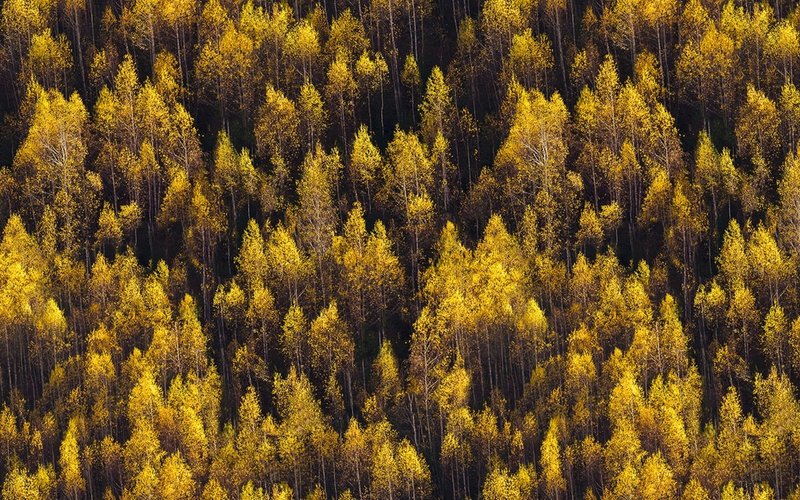
新規パターンレイヤーの木のカテゴリから木のタイル2を適用
■ STEP2 フィルターギャラリー
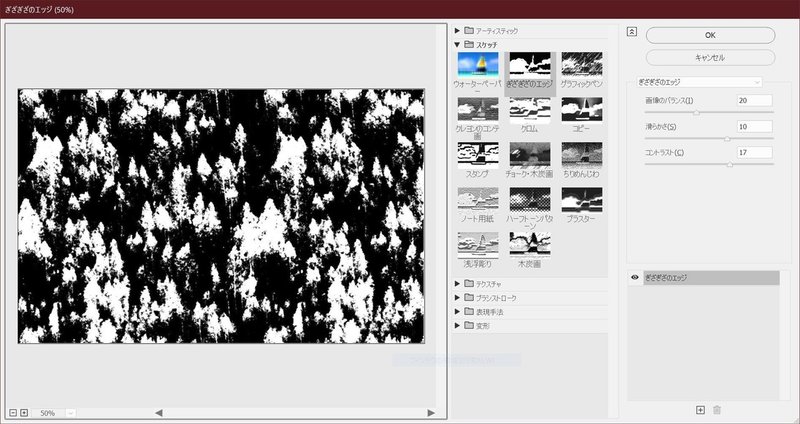
フィルターギャラリーのスケッチのカテゴリからぎざぎざのエッジを適用
■ STEP3 パターンオーバーレイ

パターンオーバーレイから金色の羊皮紙を描画モード「除外」で適用
■ STEP4 楕円形シェイプ
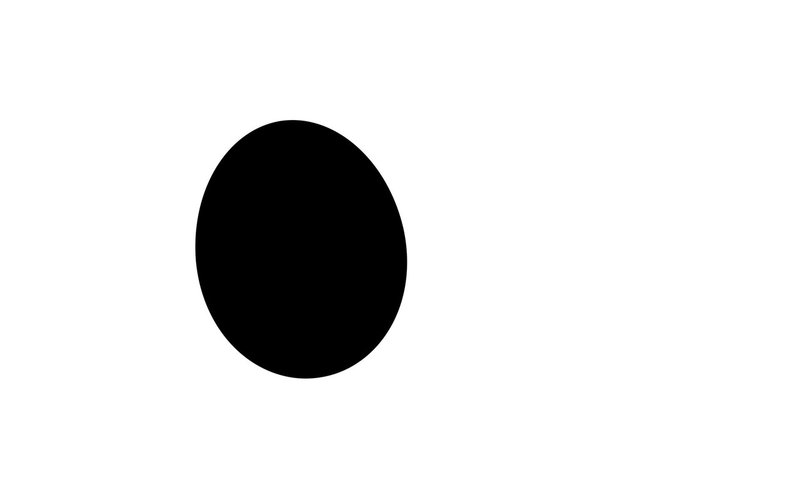
楕円形のシェイプを用意
■ STEP5 クリッピングマスク
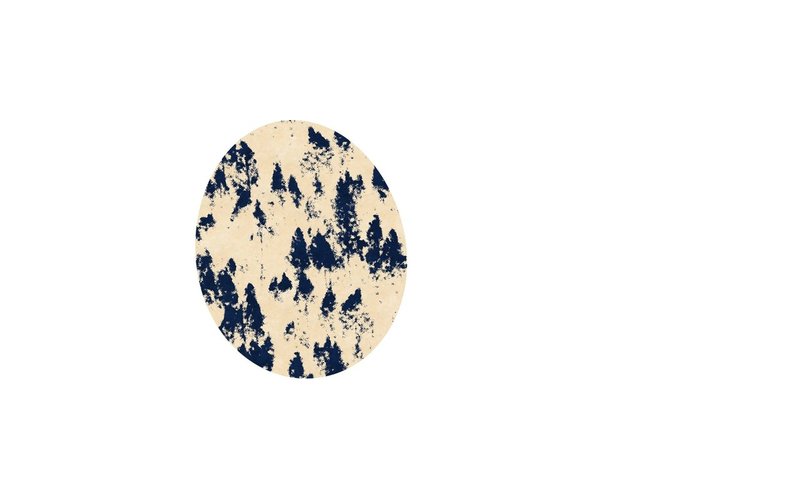
パターンでクリッピングマスクを適用
■ STEP6 レイヤー効果

レイヤー効果で光彩(内側)(外側)を適用
■ STEP7 影の描画1

卵の選択範囲を取り、グレーで塗りつぶしたら変形して不透明度を調整
■ STEP8 影の描画2

影に奥行きを持たせるため一段階濃い影を内側に配置
■ STEP9 ハイライトの描画

ソフトブラシを使いハイライトを描画
■ STEP10 本体に影を追加

卵の側面下側にソフトブラシで影を描画
■ STEP11 卵の複製

卵を複製し、個別にサイズやハイライト、影を調整
■ STEP12 パターンレイヤー

新規パターンレイヤーの草のカテゴリからサファリを適用
■ STEP13 パターンレイヤーの複製

パターンレイヤーを複製し、階調を反転したら描画モードを輝度に変更
以上で完成です!
最初の木々生い茂る画像から大きく変貌を遂げました!
Photoshopは面白いですね。今後も探求していきたいと思います。
新しい挑戦へ!
